Bạn đang thắc mắc tại sao không vào được Gmail trên điện thoại? Việc không đăng nhập được Gmail khiến công việc của bạn bị gián đoạn? Hãy theo dõi bài viết này để được giải đáp nguyên nhân cũng như cách khắc phục lỗi nhé!
1. Nguyên nhân không đăng nhập được Gmail trên điện thoại Android
– Do chưa tắt xác minh 2 bước.
– Do CH Play quá cũ.
– Do ứng dụng Gmail đã cũ.

Do ứng dụng Gmail đã cũ gây ra lỗi không vào được Gmail
– Nhập sai tên người dùng và mật khẩu
– Do kết nối mạng bị yếu hoặc không ổn định.
2. Cách khắc phục không đăng nhập được Gmail trên điện thoại Android
Kiểm tra lại tên người dùng và mật khẩu
Hãy kiểm tra lại tên người dùng và mật khẩu đã nhập đúng hay chưa. Nếu chưa hãy nhập lại một cách cẩn thận từng kí tự nhé! Bởi rất có thể do nhập sai tên người dùng hoặc mật khẩu nên không thể đăng nhập được vào Gmail.
Kiểm tra kết nối Internet
Hãy kiểm tra lại kết nối mạng bằng Wi-Fi của bạn đã thành công hay chưa bằng cách như sau:
Bước 1: Vào Cài đặt > Chọn Wi-Fi.
Lúc này, bạn hãy thực hiện tắt và bật lại kết nối.

Thực hiện tắt và bật lại Wi-Fi
Bước 2: Nếu vẫn chưa kết nối được WiFi, hãy nhấn vào tên WiFi đang dùng và chọn Xóa mạng này. Sau đó, tiến hành kết nối lại mạng.

Thực hiện kết nối lại mạng
Bước 3: Nếu vẫn chưa được thì bạn nên thay đổi địa chỉ DNS cho Wi-Fi mình đang sử dụng bằng cách:
Nhấn vào tên WiFi đang dùng > Chọn Cài đặt IP thành Tĩnh > Thêm DNS của Google là 8.8.8.8 và 8.8.4.4.

Thay đổi địa chỉ DNS cho Wi-Fi
Nếu vẫn chưa được thì hãy đổi sang sử dụng 3G, 4G và đừng quên kiểm tra lưu lượng của 3G, 4G. Hãy luôn đảm bảo rằng điện thoại Android của bạn đã có kết nối mạng ổn định.
Khởi động lại máy
Việc khởi động lại máy giúp khởi chạy lại các chương trình hệ thống, cũng có thể giúp khắc phục lỗi không đăng nhập được Gmail trong một số trường hợp.
Hãy tham khảo bài viết Làm thế nào khởi động lại điện thoại Android? để thực hiện khởi động lại nhé!
Cập nhật ứng dụng Gmail
Truy cập vào CH Play và cập nhật phiên bản mới nhất của Gmail để xem có khắc phục được lỗi không đăng nhập được Gmail không nhé!

Cập nhật ứng dụng Gmail phiên bản mới nhất
Tối ưu hóa trình duyệt đúng cách
Nhiều khi bạn nhận thông báo Gmail báo lỗi trang không thể hiển thị là do trình duyệt của bạn chứa đầy rác dẫn đến không thể đăng nhập vào Gmail. Do đó, bạn hãy thực hiện tối ưu hóa trình duyệt.

Việc tối ưu hóa trình duyệt giúp khắc phục lỗi không đăng nhập được Gmail
Để tối ưu hóa trình duyệt đúng cách bằng cách thực hiện theo như sau:
– Xóa các tập tin tạm thời của trình duyệt
– Xóa bộ nhớ cache của trình duyệt
– Cập nhật trình duyệt web
Nếu vẫn chưa khắc phục được lỗi, hãy xóa và cài đặt lại trình duyệt web của bạn.
Lưu ý: Trước khi cài đặt lại, nên sao lưu dấu trang, mật khẩu và thông tin hữu ích để không bị mất dữ liệu quan trọng.
Tắt xác minh 2 bước
Gmail có quy trình xác minh 2 bước giúp tài khoản của bạn đảm bảo an toàn hơn. Tuy nhiên, đó có thể là nguyên nhân khiến bạn không thể đăng nhập Gmail được. Do đó, hãy thử tắt xác minh 2 bước bằng cách thực hiện lần lượt các bước dưới đây để xem có khắc phục được lỗi không nhé!
Bước 1: Vào Cài đặt > Chọn Google > Chọn Quản lý Tài khoản Google.

Chọn Google và chọn Quản lý Tài khoản Google trong Cài đặt
Bước 2: Nhấn vào mục Bảo mật > Chọn Xác minh 2 bước > Bạn nhập mật khẩu để tiếp tục > Tiếp theo.
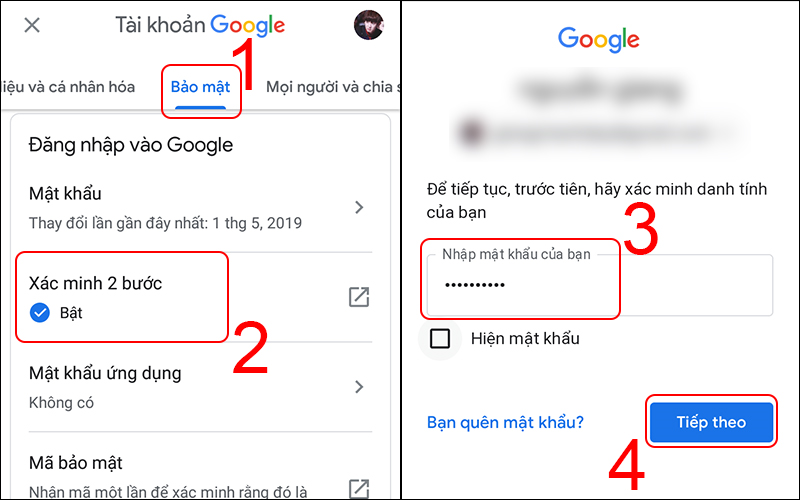
Nhập mật khẩu và chọn Tiếp theo
Bước 3: Chọn Tắt > Xác nhận Tắt.

Nhấn Tắt và xác nhận Tắt
3. Nguyên nhân không đăng nhập được Gmail trên iPhone
– Do nhập sai mật khẩu hoặc địa chỉ Email.
– Ứng dụng Gmail bị lỗi.

Ứng dụng Gmail bị lỗi là nguyên nhân không vào được Gmail
– Kết nối Wi-Fi hoặc 3G, 4G có vấn đề.
– Do một vài thiết lập trên máy chưa chuẩn xác gây ra.
4. Cách khắc phục không đăng nhập được Gmail trên iPhone
Kiểm tra kết nối Internet
Kiểm tra kết nối Wi-Fi trên iPhone của bạn đơn giản bằng cách bước sau:
Bước 1: Vào Cài đặt > Chọn Wi-Fi. Hãy thực hiện tắt và bật lại kết nối.

Thực hiện bật tắt Wi-Fi
Bước 2: Nếu vẫn chưa kết nối được WiFi, hãy nhấn vào tên WiFi đang dùng và chọn Quên mạng này. Sau đó, tiến hành kết nối lại mạng.

Thực hiện kết nối lại mạng
Bước 3: Nếu vẫn chưa được thì bạn nên thay đổi địa chỉ DNS cho WiFi mình đang sử dụng bằng cách:
Nhấn vào tên WiFi đang dùng > Chọn Định cấu hình DNS thành Thủ công > Thêm DNS của Google là 8.8.8.8 và 8.8.4.4.

Thêm địa chỉ DNS cho Wi-Fi
Hãy đổi sang sử dụng 3G, 4G nếu vẫn không thể kết nối Wi-Fi để có mạng ổn định hơn nhé!
Kiểm tra lại tên người dùng và mật khẩu
Nếu không thể đăng nhập vào Gmail thì khả năng cao là bạn đã nhập sai mật khẩu hoặc tài khoản Gmail rồi đó. Hãy nhập lại một cách cẩn thận tài khoản Gmail và đặc biệt là mật khẩu.
Khởi động lại máy
Khởi động lại máy là cách khắc phục lỗi vô cùng đơn giản nhưng cũng rất hiệu quả. Do đó, hãy khởi động lại máy của bạn và sau đó tiến hành đăng nhập lại vào Gmail.

Khởi động lại điện thoại
Hãy tham khảo bài viết Làm thế nào để khởi động lại iPhone? để được hướng dẫn thực hiện khởi động lại máy nhé!
Thử đăng nhập Gmail trên trình duyệt web
Hãy thử đăng nhập tài khoản Gmail của bạn trên trình duyệt Safari của iPhone, hoặc một trình duyệt web bất kỳ trên máy tính. Nếu bạn có thể đăng nhập thành công, chứng tỏ lỗi ở ứng dụng Gmail hoặc do iPhone của bạn.

Đăng nhập Gmail trên trình duyệt web
Đăng xuất Gmail rồi tiến hành đăng nhập lại
Để đăng xuất Gmail thực hiện lần lượt như sau:
Bước 1: Vào Cài đặt (Settings) > Chọn Mail.

Vào Cài đặt và chọn Mail
Bước 2: Chọn Tài khoản (Account) > Chọn Gmail.

Chọn Tài khoản và chọn Gmail
Bước 3: Nhấn vào Xóa tài khoản (Delete Account) > Chọn Xóa khỏi iPhone của tôi (Delete from My iPhone).

Chọn Xóa tài khoản và nhấn vào Xóa khỏi iPhone của tôi
Sau đó, tiến hàng đăng nhập lại tương tự bằng cách chọn Thêm tài khoản rồi nhập các thông tin của tài khoản Gmail.
Xem thêm:
Hy vọng bài viết này giúp ích cho bạn trong việc khắc phục lỗi không đăng nhập được Gmail trên điện thoại. Cảm ơn bạn đã theo dõi và hẹn gặp lại ở bài viết sau!
















